
É fácil descartar um telefone com teclado físico como “antigo”, mas não o faça. O BlackBerry Key2 é tão moderno quanto os smartphones podem ser, e o teclado faz muito mais do que simplesmente colocar palavras na tela. No entanto, trocar de um teclado virtual para um telefone com tela totalmente sensível ao toque – que a maioria de nós usa hoje – não é apenas assustador, mas na verdade um grande desafio.
Conteúdo
- Aprenda a segurar seu telefone
- Desacelerar
- Deslize
- Segure as teclas e use o atalho Sym
- Emoji, área de transferência e voz
- Idiomas alternativos
- A prática leva à perfeição
Não entre em pânico e não deixe que isso o desencoraje. A prática no seu Key2 leva à perfeição. Aqui está nosso guia rápido para aprender a digitar como um profissional no BlackBerry Key2, com algumas dicas úteis para tornar a troca de um teclado virtual para um físico mais agradável do que você imagina.
Vídeos recomendados
Se quiser dicas mais gerais e não apenas relacionadas ao ato de digitar,
nós temos isso também. Além disso, se você ainda está considerando o Key2, então isso pode ajudar se decidir.Relacionado
- A última tentativa de renascimento do BlackBerry falha antes do lançamento
- Os BlackBerries clássicos estão finalmente perdendo suporte quando a empresa encerra serviços
- BlackBerry ressurge do túmulo: novo telefone 5G com teclado chegando em 2021
Aprenda a segurar seu telefone

Parece bobo, não é? mas pode ser necessário treinar novamente os músculos nas primeiras vezes que segurar o BlackBerry Key2. Enquanto o telefone estiver melhor ponderado que o KeyOne, ainda é diferente de segurar um iPhone ou outro Android telefone. Você vai ter que experimentar. Mova-o na mão, mude a posição dos dedos e sua mão gradualmente se acostumará com a nova posição.
Dica profissional: Se estiver realmente difícil, persista um Popsocket atrás. Tentamos porque o ajuste foi inicialmente bastante difícil e o punho adesivo ajuda a equilibrar o telefone sem forçar muito os dedos. Definitivamente fez a diferença e acabou com qualquer medo de perder o controle de nosso novíssimo Key2 também. Pense nisso como rodinhas de treinamento do BlackBerry.
Desacelerar

Você digita em um teclado virtual há anos e confia na correção automática provavelmente mais do que pensa. Passar disso para realmente pressionar teclas físicas é chocante, e aqui está algo que você não vai querer ouvir: você cometerá erros e será frustrante.
A chave (desculpe) para melhorar é desacelerar. Você está digitando em um novo teclado, provavelmente um que nunca usou antes, e reaprender a digitar rapidamente faz parte do processo. Pare de dançar sobre as teclas, como fez no teclado virtual, e faça movimentos mais lentos e precisos. A velocidade virá com o tempo e chegará com maior precisão como um bônus especial.
Deslize

A previsão de texto no BlackBerry Key2 (e no KeyOne) é rápida, inteligente e muito poderosa, tudo graças a um único toque. O teclado do Key2 é capacitivo, portanto funciona como uma tela sensível ao toque, e você pode deslizar as palavras corrigidas da lista fornecida diretamente para a sua conversa.
É preciso e você pode “digitar” respostas quase exclusivamente passando as palavras que o Key2 prevê, em vez de digitar. Para fazer isso, você passa o polegar para cima no teclado sob a palavra prevista que deseja inserir. Aprenda a usar isso desde o início e isso minimizará qualquer frustração que você sinta com o tempo que leva para digitar uma mensagem.
Dica profissional: Deslizar é rápido, mas se seu dedo estiver próximo o suficiente, você também poderá tocar nas palavras previstas. Se fizer isso, procure palavras com três pontos abaixo. Toque e segure essas palavras para ver outras palavras que potencialmente caberiam. Por exemplo, se “O” for previsto, também mostrará palavras como “É”, “Para”, “E” e “Seu”.
Você também encontrará palavras relacionadas à frase que está digitando. Se você digitar “Teste”, então “Resultados” poderá aparecer no mesmo menu. Novamente, trata-se de recuperar a velocidade após trocar de um teclado virtual.
Segure as teclas e use o atalho Sym

Na maioria das vezes, os únicos caracteres especiais que usamos nas mensagens são letras maiúsculas, pontuação e coisas como hashtag ou símbolo de moeda. Você pode usar a tecla Alt para acessar caracteres especiais já atribuídos a cada tecla e mostrados em cinza, ou a tecla Shift para obter letras maiúsculas.
Não faça isso. Aprender atalhos e ações rápidas é uma parte importante da propriedade do BlackBerry e uma das primeiras coisas para se familiarizar é a maneira alternativa de obter todas essas teclas sem pressionar muitas outras teclas primeiro.
Mantenha pressionada cada tecla para obter a letra maiúscula, o que é muito mais rápido do que encontrar a tecla Shift ou pressionar acidentalmente a tecla Alt com pressa. Para obter os símbolos, pressione a tecla Sym e um teclado virtual aparecerá na tela, mostrando todos os símbolos disponíveis. Se você não conseguir ver o que deseja, pressione Sym novamente e mais aparecerão. Toque naquele que você deseja. Pressione o botão Sym uma terceira vez e o teclado virtual desaparecerá.
Dica profissional: Procurando caracteres especiais usados em outros idiomas além do inglês? Você os encontrará pressionando longamente a tecla apropriada. Mantenha pressionada a tecla “E” para encontrar “é”, por exemplo.
Emoji, área de transferência e voz

Há momentos em que apenas um emoji serve; mas onde eles estão escondidos? Existe um menu completo com tudo isso e muito mais, que é acessado tocando nas três linhas horizontais à esquerda das palavras preditivas que aparecem na tela.
Toque nele e a primeira opção à esquerda, que se parece com um microfone, ativa a entrada de voz. Mova para a direita e o segundo é para emoji, enquanto o botão central é para retornar ao teclado. O primeiro ícone à direita daqui traz um controle de cursor para a tela e o botão final é para a área de transferência.
Dica profissional: Às vezes, o teclado virtual do Key2 aparece no conteúdo da tela, mesmo quando você deseja digitar na tecla física. Para garantir que isso não aconteça, vá para Configurações> Idiomas e entrada, e então Teclado atual. Toque no controle deslizante ao lado de Mostrar teclado virtual para desligá-lo.
Idiomas alternativos
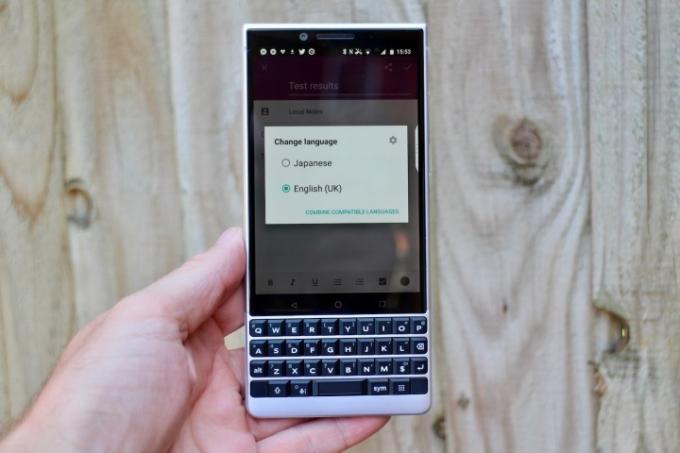
Alguns de vocês precisarão de acesso a um segundo teclado ao digitar, e eles podem ser adicionados e acessados facilmente em seu Key2. Você também pode usar teclados alternativos do BlackBerry ou teclados do Google.
Veja como obter teclados de idiomas alternativos do BlackBerry. Vá para Configurações > Idioma e entrada e toque línguas. Tocar Adicionar um idiomae percorra a lista até encontrar o que deseja.
Para selecioná-lo durante a digitação, mantenha pressionada a barra de espaço e escolha o idioma desejado. Selecionamos o japonês e, desde que você baixe o dicionário quando solicitado, a previsão de texto funciona da mesma maneira que em qualquer outro idioma.
Se você instalar um segundo teclado do Google, ele também poderá ser usado. Novamente, vá para Configurações> Idioma e entrada, e ative o teclado em Configurações do teclado. Para selecioná-lo ao digitar, mantenha pressionada a tecla Alt e ao mesmo tempo pressione a tecla Enter. Cada pressão subsequente da tecla Enter percorrerá os teclados disponíveis.
A prática leva à perfeição
Estas são nossas dicas introdutórias sobre como começar a usar o teclado BlackBerry Key2, que foi construído com o clássico BlackBerry Bold 9900 em mente. Essas dicas devem acelerar o processo de mudança para um teclado físico após anos de experiência em um teclado virtual. Agora é hora de praticar, pois só assim você vai melhorar aqui. Supere a frustração também, ela não dura muito e você estará no caminho certo para o nirvana do teclado físico.
Voltaremos com dicas avançadas de teclado em breve, então pratique.
Recomendações dos Editores
- Trailer do BlackBerry retrata a ascensão e queda do telefone icônico
- Um novo BlackBerry com teclado ainda está programado para 2022
- As melhores dicas e truques do Samsung Galaxy S9
- A TCL não fabricará mais telefones BlackBerry, enviando a marca de volta ao limbo
- Asus Zenfone 6: Configurações principais para alterar em seu novo telefone



